
席札・メニュー・プロフィールも全てひとつに!
同じサイズの用紙に印刷することで、印刷もしやすく手作りしやすいデザインにしました。
ポイントは、自宅で印刷しやすいデザインにしたこと。
席次表を渡さない人にも取り入れやすいデザインにしたので、参考にしてみてはいかが?
席札だけじゃない メニューやプロフィールもひとつにしたテンプレート
まずは完成形から紹介
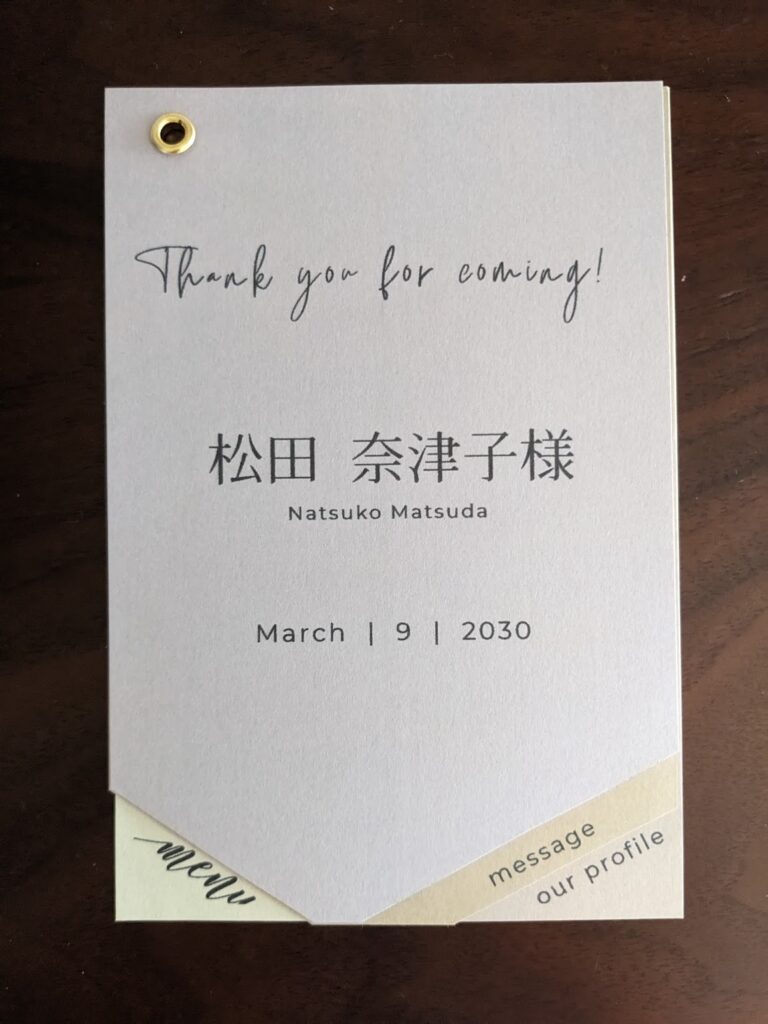
ページ構成
4ページに分けてページを構成しました。
その方が印刷がしやすくて、見やすい。
- 席札
- メッセージ
- プロフィール
- メニュー
ポイントは、ページごとをめくりやすいように下部の両サイドにインデックスを作成したこと。
ページごとに色分けもしました。
それぞれのページごとに詳しく紹介していきます。
1ページ目:席札

お礼・名前(漢字・ローマ字)・日付で構成されています。
下部の線はカットする場所をミシン目で記しています。
2ページ目:メッセージ

全員共通のメッセージを記載していますが、あえてその下を空けています。
空白部分には、手書きのメッセージを記入出来るようにしています。
新居の案内を入れたり、自由に活用ください。
1ページ目のミシン目をカットすると、「message」の部分が見えるようにサイズを調整してあります。
3ページ目:プロフィール

テンプレートを参考に好きな質問を設定して、回答ください。
個人的には、同じ答えにならないような内容がおすすめ。
イニシャルのロゴは、Canvaの素材から選べます。
下のカット部分は左側のみとなっているので注意してください。
4ページ目:メニュー
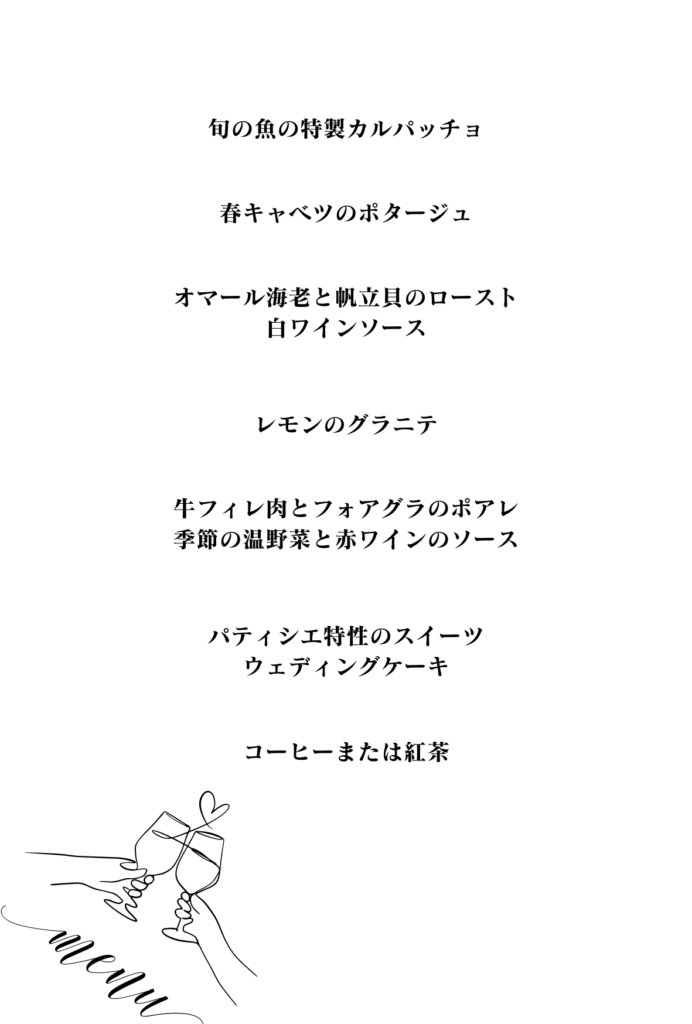
料理内容のみを記載していますが、ドリンク内容を追加したり自由に作成ください。
最終ページなので下の部分のカット目はありません。
あえて、左部分と字体を変えて作成したのもポイント。
編集して使える テンプレート
紹介したテンプレートはこちら使用できます。
Canva(キャンバ)を使用して作成しました。
ログインすれば、誰でも無料で使えます。
字体や内容も自由に編集可能なので、オリジナルにアレンジして活用していただけると嬉しいです。
下の部分のミシン目と文字のサイズ感は変更してしまうと、うまく見えなくなるかもしれないので気をつけて。
印刷〜完成まで
デザインが完成したら、あとは印刷して、綴じたら完成!
1.デザインをダウンロード
テンプレートをもとにデザインを編集したら、データをダウンロード。
Canvaのデザインページから、[共有→ダウンロード→ファイルの種類:PDF(印刷)]の流れでダウンロードして保存。
JPGなどの形式もありますが、個人的にはPDFがおすすめ。
2.使用した用紙はセリアで購入可能
セリアで購入した色画用紙を使用しました。
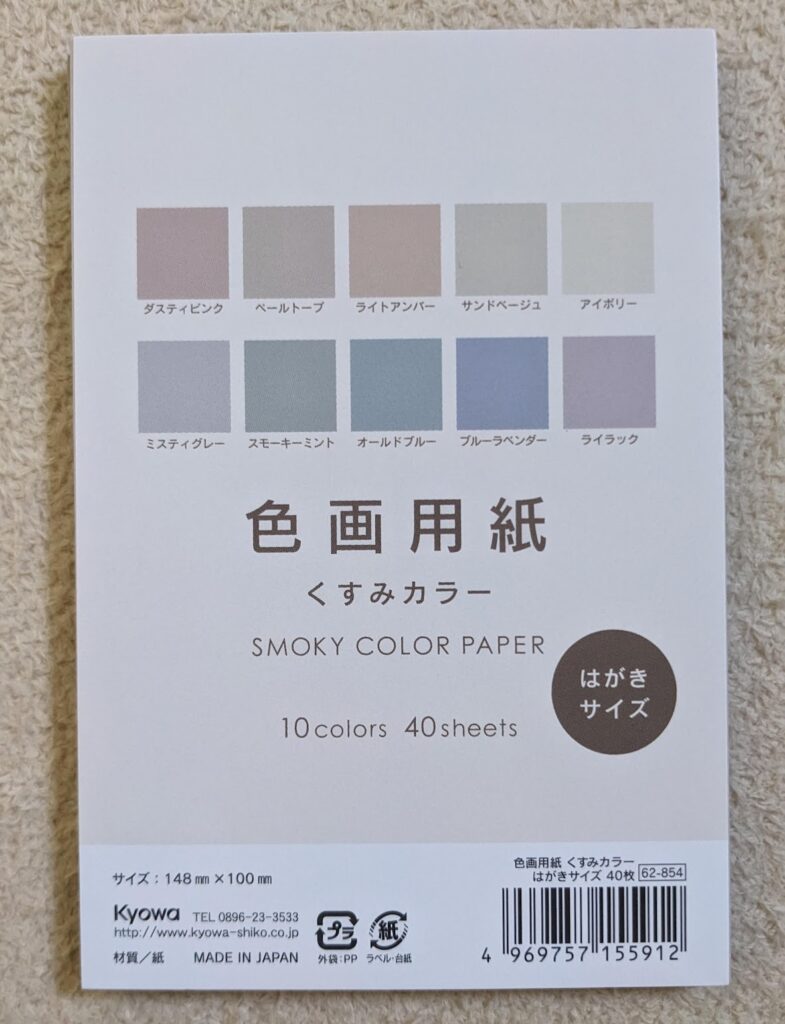
くすみカラーが可愛くて、グラデーションになっているのでページごとに色を変えるのにちょうど良くて使えます。
10色、各10枚ずつ入っているのでコスパ良し!
印刷用の用紙ではありませんが、問題ありませんでした。
字体によってはインクが滲む可能性もあるので、その時は試し印刷してみて調整してみて。

サイズ
はがきサイズを使用しましたが、ショープレートにセッティングすることを想定して好きなサイズを選んでみて。
プリンターで印刷しやすいサイズを選ぶのもポイントです。
印刷したら、ミシン目をカット ハトメパンチで綴じて完成
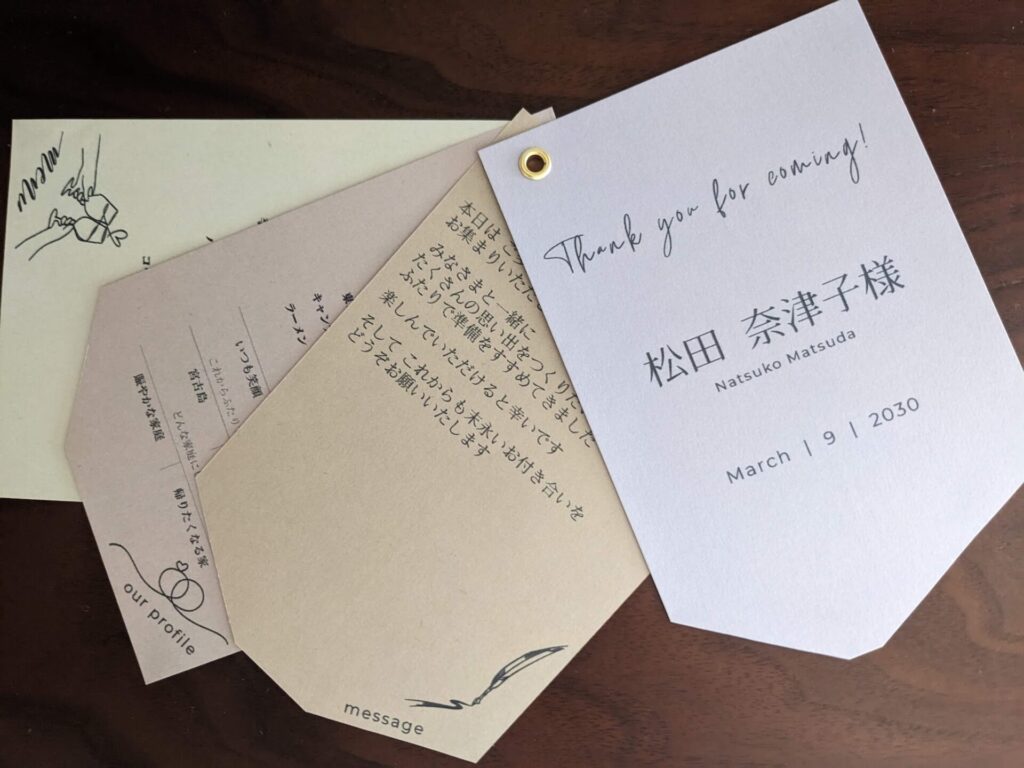
印刷が完成したら、各ページのミシン目を入れていた箇所をカットしてインデックスが見えるようにして4枚をページ通りにセット。
左上の角をパンチで穴を開けて、ハトメパンチで綴じます。
ポイントは緩めに綴じること。
あまりギュッと締めすぎてしまうと、ページがめくりにくくなります。
他にも紐で閉じたりする方法がありますが、ハトメパンチも安価で購入可能なのでおすすめです。
ゴールド以外に、シルバーの色などもあります。
購入時は、穴径サイズに注意して。
まとめ
結婚式の準備って大変。
特にペーパーアイテムは印刷から自分でしようとすると大変です。
席札以外に、メニューやプロフィールなどたくさんある印刷物をひとつにまとめたのが今回のデザイン。
シンプルだけど、オリジナル感があるデザインだと思います。
少しでも準備をラクに、楽しく作業が進むと良いなと思います。
Canvaは誰でも無料で使えて、デザインのアイデアが豊富。
活用間ではこちらの記事にまとめています。
席次表を作ろうか迷っている方は、こちらの記事もチェックしてみて。
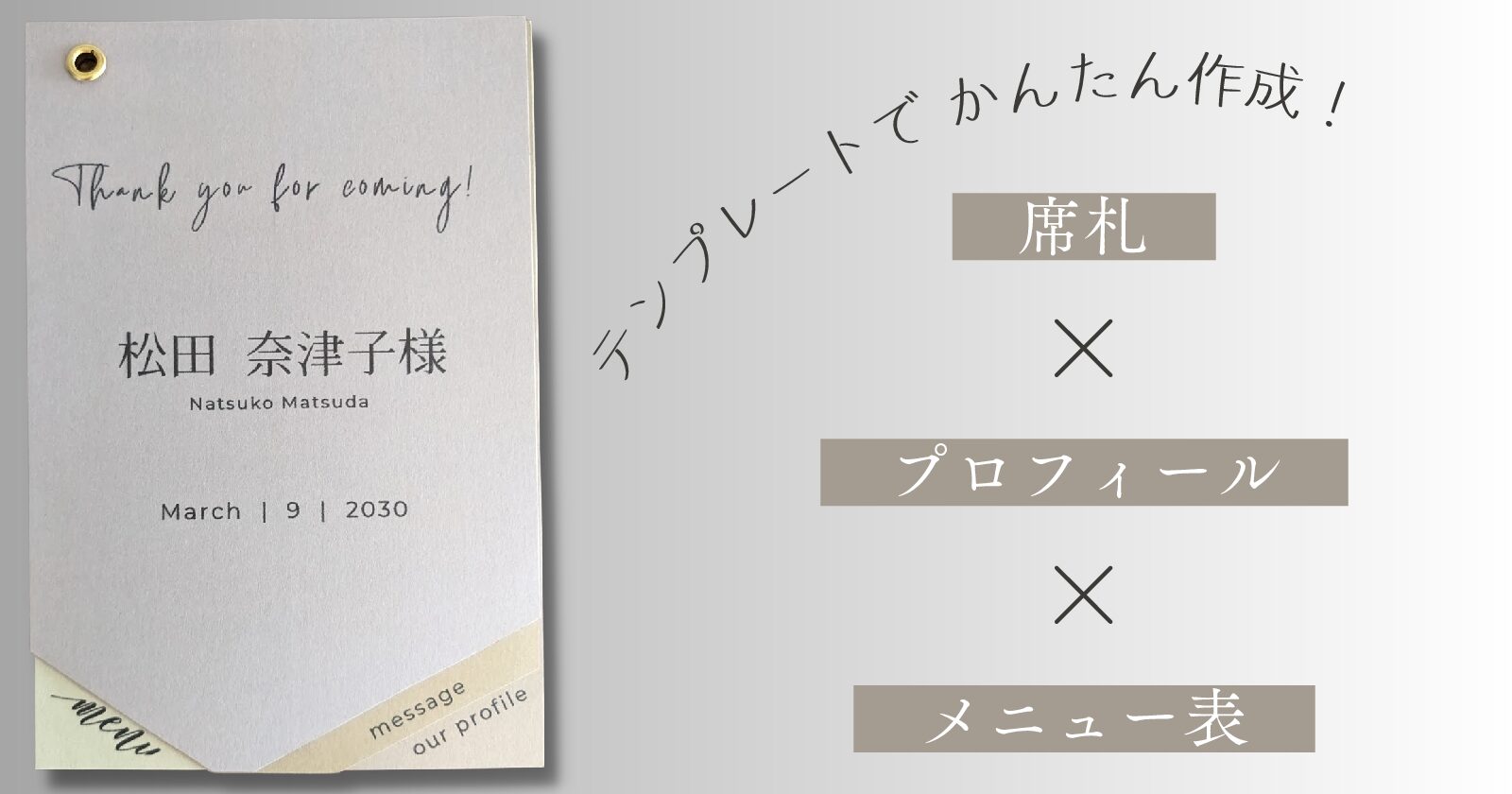
![[商品価格に関しましては、リンクが作成された時点と現時点で情報が変更されている場合がございます。] [商品価格に関しましては、リンクが作成された時点と現時点で情報が変更されている場合がございます。]](https://hbb.afl.rakuten.co.jp/hgb/00000000.deb18cc6.342de53c.3cbe3f15/?me_id=1382554&item_id=10004076&pc=https%3A%2F%2Fthumbnail.image.rakuten.co.jp%2F%400_mall%2Ftakahashihonsha%2Fcabinet%2Fgoq007%2F4908_1.jpg%3F_ex%3D240x240&s=240x240&t=picttext)

![[商品価格に関しましては、リンクが作成された時点と現時点で情報が変更されている場合がございます。] [商品価格に関しましては、リンクが作成された時点と現時点で情報が変更されている場合がございます。]](https://hbb.afl.rakuten.co.jp/hgb/342de53b.2b09929c.342de53c.3cbe3f15/?me_id=1382554&item_id=10002209&pc=https%3A%2F%2Fthumbnail.image.rakuten.co.jp%2F%400_mall%2Ftakahashihonsha%2Fcabinet%2Fgoq004%2F4538_1.jpg%3F_ex%3D240x240&s=240x240&t=picttext)


